au one net のお客さま向けau one net 以外のプロバイダをご利用中のお客さまはこちら
SSLを使用したホームページが表示されない
Windowsをご利用の方
SSLを使用したホームページが表示されない場合は、暗号化された接続のスキャン機能による影響が考えられます。 以下の手順で、暗号化された接続のスキャン機能を無効にします。
-

パソコンの画面右下にある通知領域で、
 をクリックします。
をクリックします。- ※Windows® 7で通知領域に
 が表示されていない場合は、
が表示されていない場合は、 をクリックすると表示されるアイコンの一覧から
をクリックすると表示されるアイコンの一覧から をクリックします。
をクリックします。
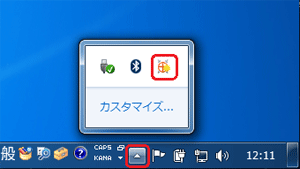
安心ネットセキュリティのメインウィンドウが表示されます。

- ※Windows® 7で通知領域に
-

ウィンドウ上部の[設定]をクリックします。
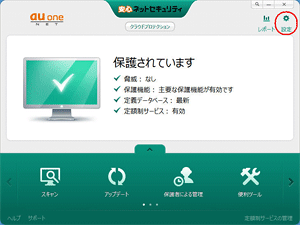
[設定]ウィンドウが表示されます。

-

ウィンドウ左側上部で
 をクリックします。
をクリックします。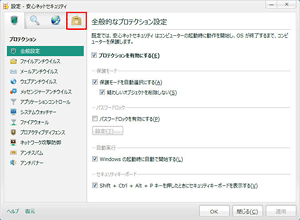
ウィンドウ左側には詳細の項目一覧が表示されます。

-

ウィンドウ左側にある詳細の項目一覧で[ネットワーク]をクリックします。
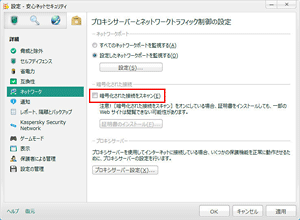
ウィンドウ右側の[暗号化された接続をスキャンする]をクリックし、
 にします。
にします。
-

[適用]と[OK]をクリックします。
メインウィンドウに戻ります。
-

画面右上の[×]をクリックします。